Digitalizar utilizando a tecla de atalho (Guardar num computador)
Digitalizar utilizando a tecla de atalho (Guardar num computador)

|
Pode digitalizar um original e armazenar os dados digitalizados num computador ligado à máquina. Só tem de trabalhar na máquina. De acordo com as definições registadas para a tecla de atalho no ecrã [Início] no painel de controlo, os dados digitalizados são armazenados num computador previamente designado.
|
|
Preparativos necessários
|
|
Para a tecla de atalho, é necessário registar previamente o computador de destino e as definições de digitalização. Preparar uma Tecla de Atalho para Armazenar Dados Digitalizados num Computador
Se o ecrã ScanGear MF aparecer no computador utilizado como localização para guardar, feche o ecrã.
|
1
Coloque o original. Colocar originais
2
No painel de controlo, prima [Scan -> PC1] ou [Scan -> PC2] no ecrã [Início]. Ecrã [Início]
A digitalização do original é iniciada.
O formato dos dados de digitalização e o computador de destino são registados para cada tecla de atalho. A digitalização é realizada de acordo com as definições registadas para uma tecla de atalho seleccionada.
Para cancelar a digitalização, prima [Cancelar]  [Sim]. Cancelar a digitalização
[Sim]. Cancelar a digitalização
 [Sim]. Cancelar a digitalização
[Sim]. Cancelar a digitalizaçãoQuando a digitalização estiver concluída, a pasta de destino aparece no ecrã do computador selecionado.
* Por predefinição, é criada uma subpasta com a data da digitalização na pasta [Documentos] (Windows) ou na pasta [Imagens] (macOS) e os dados digitalizados são guardados nessa pasta.
 Se [Próx Digit: Press.Inic] aparecer
Se [Próx Digit: Press.Inic] aparecer
Quando um original é colocado no vidro de exposição e é digitalizado, o ecrã para digitalização de originais adicionais é apresentado.
Para continuar a digitalizar os originais, coloque-os no vidro de exposição, e prima  no painel e controlo.
no painel e controlo.
 no painel e controlo.
no painel e controlo.Prima [Fin. Digit.] para guardar os dados digitalizados.
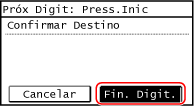
*Se o tamanho do original for diferente, parte da imagem pode estar em falta ou a imagem pode ter sido digitalizada para uma dimensão menor.

|
|
Confirmar a informação registada na tecla de atalho:Pode confirmar a informação registada na tecla de atalho selecionada no passo 2 selecionando através dos seguintes passos a tecla de atalho apresentada no ecrã:
Verificar ou alterar a definição de digitalização ou a localização para guardarPode verificar e alterar a definição de digitalização com o MF Scan Utility no computador utilizado como localização para guardar os dados. Iniciar MF Scan Utility
|